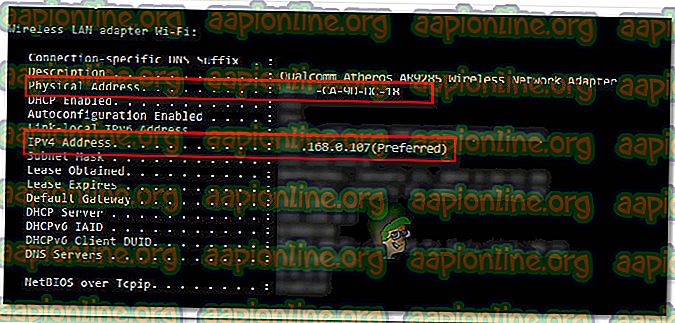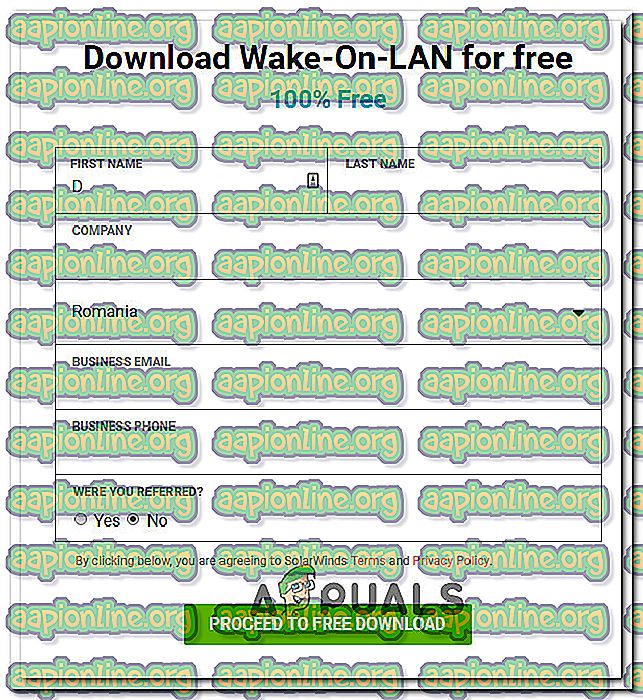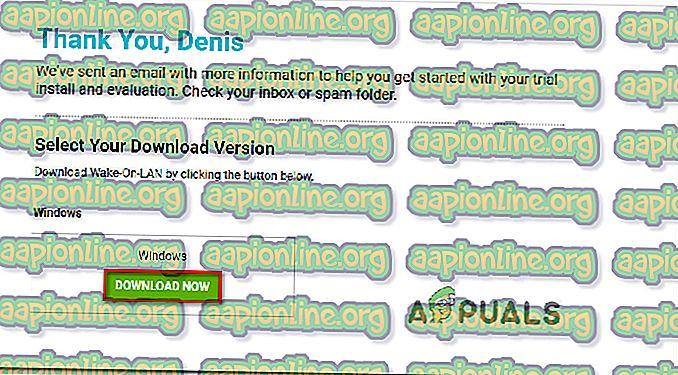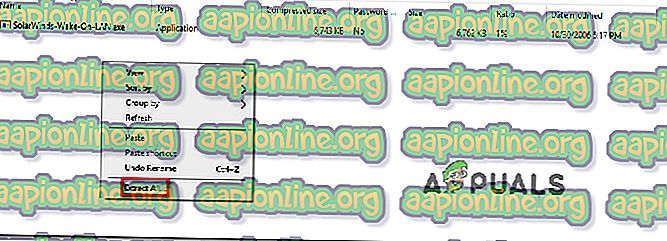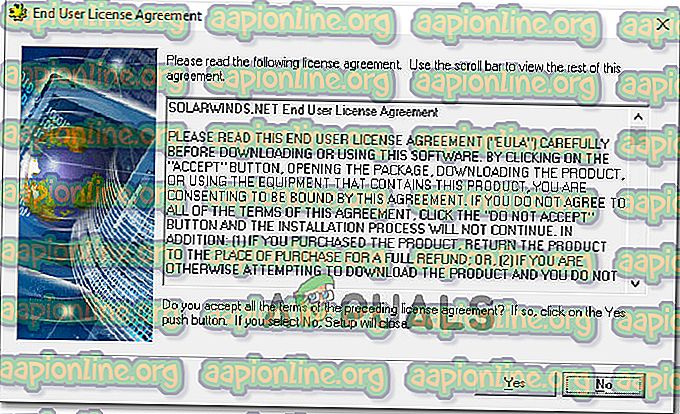Kuinka kytkeä tietokoneesi päälle etäkäyttämällä Wake-on-Lan-ohjelmaa
Pidätkö siitä ajatuksesta, että sinulla on mahdollisuus kytkeä tietokoneesi päähän mailin etäisyydeltä painamatta virtapainiketta? Jos tämä on jotain, jonka haluat toteuttaa, sinulla on onnea - Wake-on-Lan on tekniikka, jonka avulla voit tehdä juuri tämän. Tässä on vain kuinka se toimii, miten se otetaan käyttöön ja mitä ohjelmaa käytetään sen asentamiseen.

Mikä on Wake-On-Lan?
Wake-on-LAN-tekniikka (lyhenne WoL) on alan standardi sammutettujen tietokoneiden herättämiseksi. Muista kuitenkin, että sammutettu tietokone ei ole oikeastaan kokonaan pois päältä - se pidetään tosiasiassa erittäin vähän virtaa käyttävässä tilassa .
Virransäästötila tarkoittaa, että tietokone ylläpitää pääsyä virtalähteeseen, kun se on kytketty pois päältä. Tämä vähän virtaa käyttävä tila on juuri mikä mahdollistaa tämän lisäominaisuuden, jonka tässä artikkelissa on kyse.
Wake-On-Lan-tekniikka pystyy käytännössä käynnistämään tietokoneesi etäyhteyden kautta kuin virtapainiketta on painettu. Tämä on mahdollista, koska heti, kun Wake-On-Lan-toiminto on otettu käyttöön, NIC (verkkokortti) saa edelleen virtaa.
Wake-on-LAN on eräänlainen ominaisuus, joka voi olla hyödyllinen monissa tilanteissa. Suurin etu on, että ylläpidät jatkuvaa pääsyä kaikkiin tiedostoihin ja ohjelmiin. Ja jos olet huolissasi energiakustannuksista, älä ole - tietokoneesi sammuttaa jo virrankulutuksen tilassa, joten et näe korotusta sähkölaskussa.
Wake-on-LAN on ihanteellinen käytettäväksi yhdessä ohjelman kanssa, kuten TeamViewer tai VNC. Lisäksi se on hyvä ominaisuus, jos käytät tietokonetta tiedostopalvelimena tai pelipalvelimena.
Katso myös artikkeli, joka kattaa parhaat ilmaiset Wake-on-LAN-työkalut.
Kuinka Wake-on-LAN toimii?
Teknologia toimii valmistamalla oleellisesti lähiverkon avulla herättäviä tietokoneita odottamaan tietopakettia, joka sisältää verkon kortin MAC-osoitteen. Nämä tiedot lähetetään yleensä erikoisohjelmistojen avulla mistä tahansa alustasta, mutta myös Internet-pohjaiset sovellukset ja reitittimet lähettävät nämä tiedot.
Tyypillisesti Wake-on-LAN-portit, joita käytetään tietopaketeissa, ovat UDP 7 ja UDP 9. Muista, että tietokoneesi kuluttaa jonkin verran virtaa ylläpitääksesi verkkokorttia aktiivisena paketin kuuntelemiseksi. Tämä ei ole ongelma pöytätietokoneissa, mutta haluat ehkä kytkeä tämän ominaisuuden pois käytöstä kannettavassa tietokoneessa, jos olet matkalla.
vaatimukset
On kahta asiaa, jotka sinun tulee huomioida tarkistettaessa, tukeeko tietokone Wake-on-Lan:
- Emolevy - Ainoa vaatimus tässä on, että emolevysi on kytketty ATX-yhteensopivaan virtalähteeseen. Tämä on melkein tietty tosiasia, jos tietokoneesi on valmistettu viimeisen vuosikymmenen aikana.
- Verkkokortti - Ethernet- tai langattoman kortin on myös tuettava Wake-on-Lan-järjestelmää, jotta tämä toimisi. Muista, että tämä on joko asetettu joko BIOS: n tai verkkokortin laiteohjelmiston kautta, joten sinun ei tarvitse asentaa mitään erityistä ohjelmistoa sitä varten.
- WakeOnLan - Hanki tämä ilmainen Wake-On-LAN-työkalu täältä .
Bottom line on, Wake-on-Lan on laajalti hyväksytty tänään. Vaikka sitä ei mainosteta ominaisuutena useimmissa tietokoneissa, jos tietokoneesi on rakennettu viimeisen 10 vuoden aikana, sinulla ei pitäisi olla ongelmia saada tämä toimimaan.
Kuinka aktivoida Wake-On-Lan järjestelmässä
Jos olet päättänyt noudattaa vaiheita aktivoidaksesi lähiverkkotekniikan ja herätäksesi järjestelmän etäyhteyden kautta, muista, että sinulla on vielä työtä tekemistä. Jotta voidaan varmistaa, että Wake-on-LAN toimii oikein, se on otettava käyttöön muutamasta paikasta (BIOS / UEFI ja Windows).
Sitten meidän on asennettava ja määritettävä ohjelmisto, joka on varustettu lähettämään 'maagisia' Wake-on-LAN-paketteja pienitehoiseen tilatietokoneeseesi. Aloita noudattamalla alla olevia ohjeita järjestyksessä ja pysy ohjeiden mukaan, kunnes olet oppaan lopussa.
Sen lopussa sinulla on järjestelmä, jonka avulla voit herättää järjestelmän etäyhteyden sijainnistasi riippumatta.
Vaihe 1: Ota Wake-on-LAN käyttöön BIOSissa / UEFI: ssä
Alkuvaiheessa sinun pitäisi tietää, että useimpien vanhempien tietokoneiden (ja joidenkin nykyaikaisten) Wake-on-LAN-asetukset on haudattu syvälle BIOS-asetusten sisälle. Päästäksesi BIOS-asetuksiin sinun on painettava asennusnäppäintä alkuperäisen käynnistysjakson aikana.

Jos sinulla on uudempi PC-kokoonpano, saatat joutua käyttämään uudempaa UEFI BIOS -sovellusta. Nopein tapa tehdä tämä on siirtyä Asetukset-sovellukseen> Päivitys ja suojaus> Palautus> Edistynyt käynnistys> Käynnistä uudelleen nyt> Vianmääritys> Lisäasetukset> UEFI-laiteohjelma-asetukset.
Kun olet saavuttanut BIOS / UEFI-valikon, alkaa etsiä kohdasta Virranhallinta / Lisäasetukset / Käynnistä PCIE / PCI- asetukset Wake-On-LAN- tai WOL-kaltaisten asetusten kaltaiselta.

Muista, että BIOS / UEFI-valikko voi poiketa huomattavasti yllä mainitusta. Jos et löydä vastaavaa asetusta, tee online-haku emolevymallisi kanssa.
Vaihe 2: Ota Wake-on-LAN käyttöön Windowsissa
Tässä seuraavassa osassa aiomme ottaa Wake-on-LAN-järjestelmän käyttöön nykyisestä käyttöjärjestelmästä. Onneksi tämä juhla on universaali kaikissa Windows-versioissa. Tässä on mitä sinun täytyy tehdä:
- Avaa Windows- valintaikkuna painamalla Windows-näppäintä + R. Kirjoita sitten ” devmgmt.msc ” ja avaa laitehallinta painamalla Enter .
- Laajenna Device Manager -sovelluksen avattavaa Verkkosovittimet -valikkoa ja napsauta hiiren kakkospainikkeella verkkokorttia. Valitse sitten Ominaisuudet päästäksesi Lisäasetukset- valikkoon.
Huomaa: Ellet käytä erillistä verkko-ohjainta, oletusohjaimen tulee olla Realtek PCIe GBE Family Controller .
- Siirry Ominaisuudet- näytössä Lisäasetukset- välilehteen, valitse Ominaisuudet- valikosta Herätys taikapaketilla ja aseta sen arvoksi Käytössä.
- Siirry Virranhallinta- välilehteen ja varmista, että sekä Boxerit, jotka liittyvät Salli tämän laitteen herättää tietokone ja Salli vain maagisen paketin herättää tietokone, on valittu.
- Paina OK tallentaaksesi juuri käyttämäsi muutokset.

MacOS-käyttöjärjestelmässä voit ottaa Wake-on-Lan-toiminnon käyttöön siirtymällä kohtaan Järjestelmäasetukset ja valitsemalla Energiansäästäjä. Ota sitten käyttöön vain Herätä verkkoon pääsyn vieressä oleva valintaruutu.
Käytä Linuxissa seuraavia komentoja Wake-on-Lan: n sallimiseksi:
sudo apt-get install ethtool sudo ethtool -s eth0 wol g
Vaihe 3: Tarvittavien tietojen hakeminen
Ennen kuin aloitat tietokoneen herättämiseen tarvittavien ohjelmistojen asentamisen, lopetamme tämän tietokoneen noutamalla tarvittavat tiedot. Tietokoneen herättämiseksi etäältä tarvitaan kaksi asiaa:
- Mac osoite
- IP-osoite
Tässä on nopea opas tietokoneen herättämiseen tarvittavien tietojen selvittämiseen:
- Avaa Windows- valintaikkuna painamalla Windows-näppäintä + R. Kirjoita sitten ” cmd ” ja avaa komentokehote painamalla Enter .

- Kirjoita komentokehotteeseen seuraava komento hakeaksesi tarvittavat tiedot:
ipconfig / kaikki
- Kun palautat tulokset, vieritä alas verkkosovittimeen, joka on tällä hetkellä yhteydessä Internetiin, ja etsi fyysinen osoite (MAC-osoite) ja IPv4-osoite (IP-osoite) .
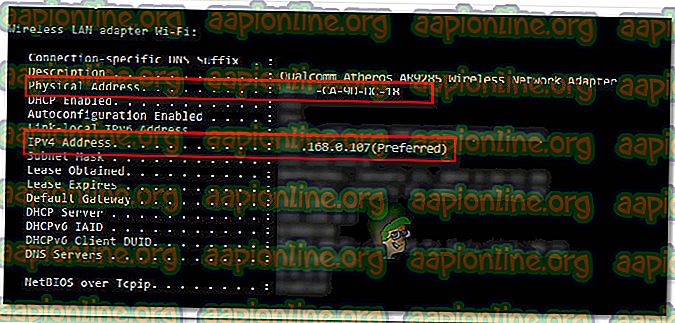
- Huomaa nämä kaksi arvoa alas, koska tarvitset niitä herätäksesi tietokoneesi etäyhteyden kautta.
Vaihe 4: Asenna tarvittava ohjelmisto
On paljon erilaisia ohjelmistoja, joista voit valita etsiessään tuotetta, joka pystyy lähettämään Wake-on-LAN-pyyntöjä. Jotkut vaihtoehdot maksetaan, jotkut ovat ilmaisia, mutta suosittelemme vaihtoehtoa, joka ei ole vain ilmainen, vaan täysin luotettava.
Asenna ja määritä Wake-On-Lan Solar Winds -sovelluksesta noudattamalla seuraavia ohjeita:
Tärkeää: Tämä ohjelmisto on asennettava kannettavaan tietokoneeseen / työpöydälle, jota aiot käyttää herättämään aiemmin määritetyn version.
- Käy tällä linkillä ( täällä ), kirjoita vaaditut tiedot ja napsauta ” Jatka ilmaista latausta -painiketta ” aloittaaksesi latauksen.
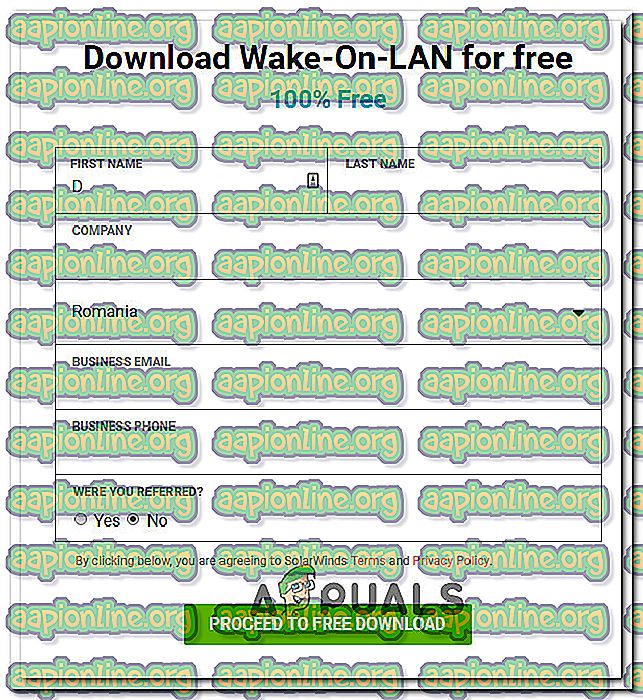
- Lataa Wake-On-Lan napsauttamalla Lataa- painiketta Windowsin alla .
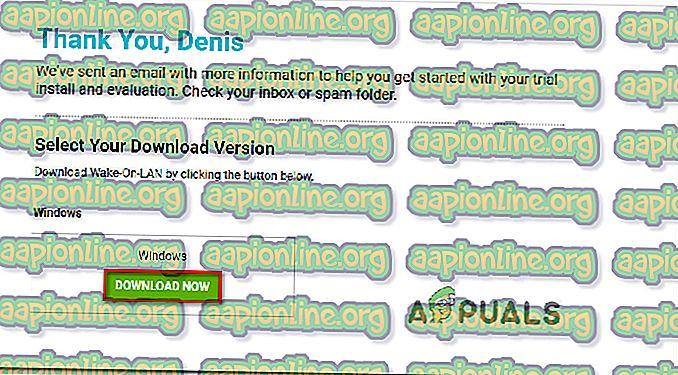
- Odota, kunnes lataus on valmis. Kun toimenpide on valmis, kaksoisnapsauta .zip-arkistoa. Kun olet sisällä, purkaa asennustiedosto helposti tavoitettavissa olevaan kansioon.
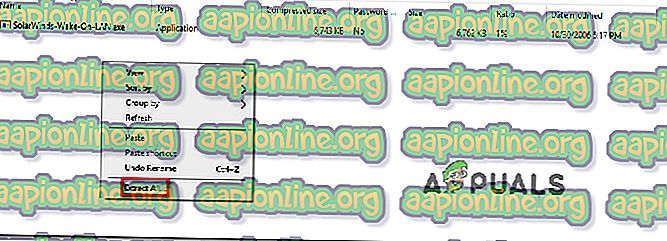
- Avaa asennus suoritettava ja valitse Kyllä UAC- kehotteessa myöntääksesi järjestelmänvalvojan oikeudet.
- Asenna ohjelmisto järjestelmään noudattamalla näytön ohjeita. Hyväksy lisenssisopimus, valitse sijainti ja seuraa asentaaksesi Wake-On-Lan tietokoneellesi.
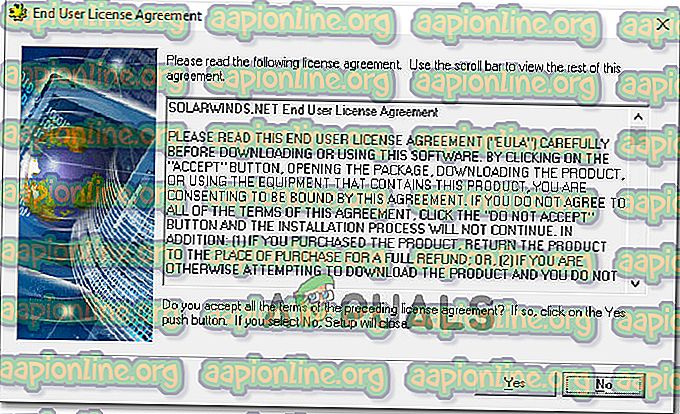
Vaihe 5: Tietokoneen herättäminen Wake-on-Lan-laitteella
Tylsä osa on ohi. Nyt kun onnistuimme määrittämään kaikki, tietokoneesi on valmis herättämään kaiken aikaa.
Avaa tämä avaamalla vaiheessa 4 (Wake-up-LAN) asentamamme ohjelmisto, kirjoittamalla MAC-osoite ja IP-osoite kahteen ruutuun ja napsauttamalla Wake up PC . Heti kun olet painanut tätä painiketta, ohjelmisto lähettää tarvittavat 'maagiset' paketit tietokoneen herättämiseksi.

Jos prosessi on valmis, saat tämänkaltaisen menestysviestin:

Se siitä! Mutta voi olla hyvä idea testata tämä prosessi oikein, ennen kuin menet ja lähdet luottamaan siihen.